Oplossing SolarWinds-agent kan geen verbinding maken met server
Bijgewerkt Januari 2023: Krijg geen foutmeldingen meer en vertraag je systeem met onze optimalisatietool. Haal het nu op - > deze link
- Download en installeer de reparatietool hier.
- Laat het uw computer scannen.
- De tool zal dan repareer je computer.
SolarWinds is waarschijnlijk een productiviteitstool die vooral de voorkeur heeft van professionals. Dus in dat geval wordt niemand graag lastig gevallen door lame server-gerelateerde problemen. Dus hier bespreek ik oplossingen voor Fix SolarWinds Agent kan geen verbinding maken met server. Dit zal lezers helpen een manier te vinden om deze kritieke fout te omzeilen.
Ndu.sys BSOD-fout in Windows 10 [opgelost]
4 manieren om SolarWinds te repareren, agent kan geen verbinding maken met server
DNS doorspoelen

- Druk op de toetsen Windows+X om de startmenu-opties te openen.
- Klik op Windows PowerShell (Admin)
- Voer het volgende uit met PowerShell:
- ipconfig/flushdns
- Na succesvolle uitvoering van de opdracht, start je pc opnieuw.
Start Advanced Monitoring Agent opnieuw

Belangrijke opmerkingen:
U kunt nu pc-problemen voorkomen door dit hulpmiddel te gebruiken, zoals bescherming tegen bestandsverlies en malware. Bovendien is het een geweldige manier om uw computer te optimaliseren voor maximale prestaties. Het programma herstelt veelvoorkomende fouten die kunnen optreden op Windows-systemen met gemak - geen noodzaak voor uren van troubleshooting wanneer u de perfecte oplossing binnen handbereik hebt:
- Stap 1: Downloaden PC Reparatie & Optimalisatie Tool (Windows 11, 10, 8, 7, XP, Vista - Microsoft Gold Certified).
- Stap 2: Klik op "Start Scan" om problemen in het Windows register op te sporen die PC problemen zouden kunnen veroorzaken.
- Stap 3: Klik op "Repair All" om alle problemen op te lossen.
- Druk op de toetsen Win+R om de Run-faciliteit te starten.
- Typ Services.msc en druk op Enter
- Klik met de rechtermuisknop op Advanced Monitoring Agent en selecteer Herstart
Windows Firewall uitschakelen
Het is mogelijk dat Windows Firewall de SolarWinds Agent blokkeert om verbinding te maken met de server. En het geeft niet de juiste toegang tot netwerkadapters om naar behoren te werken. Het is dus het beste om dit te controleren door de Windows Firewall even uit te schakelen.
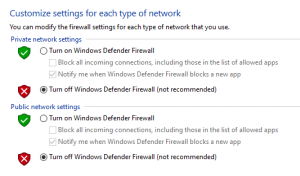
U kunt het Configuratiescherm starten om verder te gaan. Klik nu in de categorie met grotere pictogrammen op Systeem en beveiliging. Van daaruit kunt u het instellingentabblad Windows Defender Firewall bezoeken. Klik nu in het linkerdeelvenster op Windows Defender in-/uitschakelen.
Schakel de Firewall-instellingen uit voor zowel Public & Private Network Settings. En nadat u deze beveiligingsvoorziening hebt uitgeschakeld, opent u de SolarWinds-client en controleert u of het probleem hiermee is opgelost.
Netwerkstuurprogramma's bijwerken
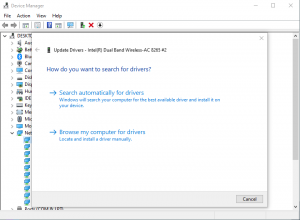
- Start Apparaatbeheer met behulp van de zoekbalk.
- Breid het tabblad Netwerkadapters uit.
- Klik met de rechtermuisknop op het geïnstalleerde stuurprogramma en selecteer Stuurprogramma bijwerken
- Klik op Automatisch zoeken naar stuurprogramma's
- Volg de instructies op het scherm voor het volledig upgraden van stuurprogramma's.
Gebruikers kunnen ook een programma van derden krijgen om problemen met stuurprogramma's te omzeilen. Het zal hen helpen te lokaliseren welk stuurprogramma moet worden bijgewerkt en zelfs de verouderde stuurprogramma's bijwerken zonder extra gedoe.
Dat is alles, blijf WindowsBoy bezoeken voor meer informatie.

